SELECTは、ヨガ教室やピラティス教室のような習い事の授業管理に使える予約システムです。
生徒のみなさんは、あなたがセッティングした予約カレンダーから希望の授業を選択し、参加申込をします。
あなたはSELECTの管理画面から、その申込情報を一括で操作するだけです。
単発のスケジュールも、定期のスケジュールもカレンダーにセットアップ出来ます。
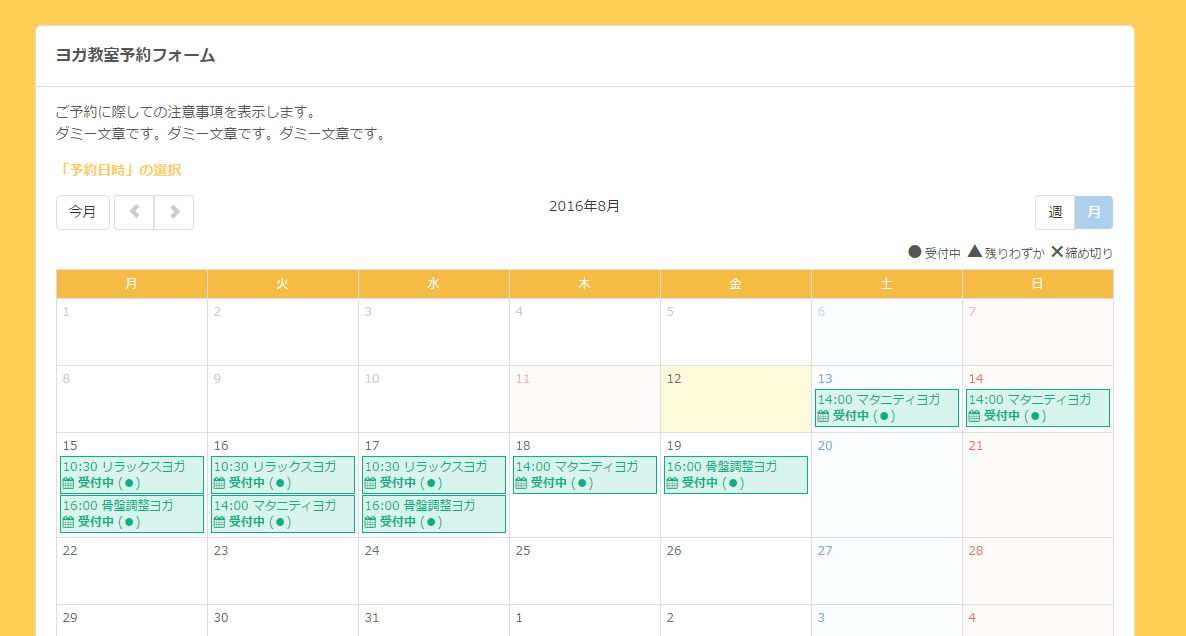
ここでは「イベント受付タイプ」を使ってクラススケジュールをセッティングする方法をご紹介します。
まず予約フォーム詳細画面に移動しましょう。
ヘッダー部分の「予約フォーム」⇒「予約フォーム一覧」とクリックしてください。
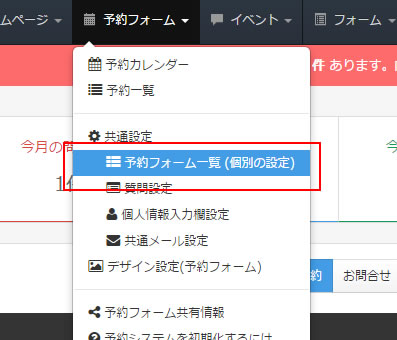
予約フォームの共通設定画面が表示されました。
設定する予約フォームの「設定」をクリックします。
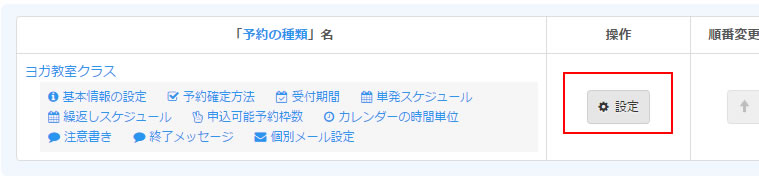
予約フォームの詳細ページに移動しました。
まずは基本情報を編集します。受付ける予約内容のタイトルや説明文を登録していきましょう。
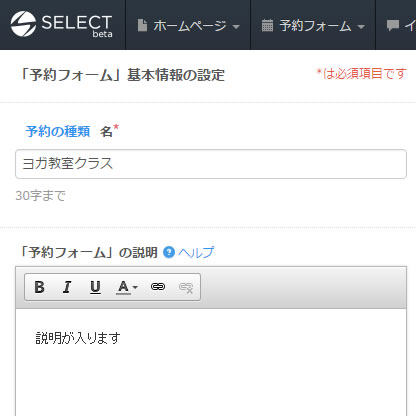
次に予約確定方法を指定します。
予約確定方法には「承認制」「先着順」が用意されています。
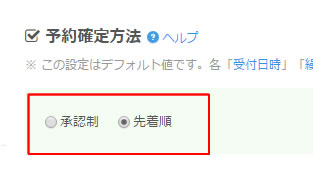
承認制・・・あなたが承認するまで、仮予約状態になります
先着順・・・受付けたら自動的に確定予約になります。設定した定員まで予約を受付けます。
※ この設定は後で登録する授業ごとにも個別で設定することが可能です。
次に受付期間を設定しましょう。どの位先の授業まで予約を受付けますか?

次に「受付タイプ」の設定です。
授業のスケジュールが流動的で毎月予定が違うなどする場合には「イベント受付タイプ」がマッチするでしょう。
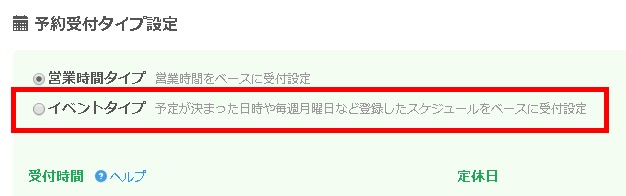
イベント受付タイプに設定すると、「受付日時」「繰返しルール」という設定項目が表示されます。
この設定項目に授業を登録していきます。
「受付日時」は指定した日時に受付枠を作ります。
特別なイベントや催し物を開催するときにに使いましょう。
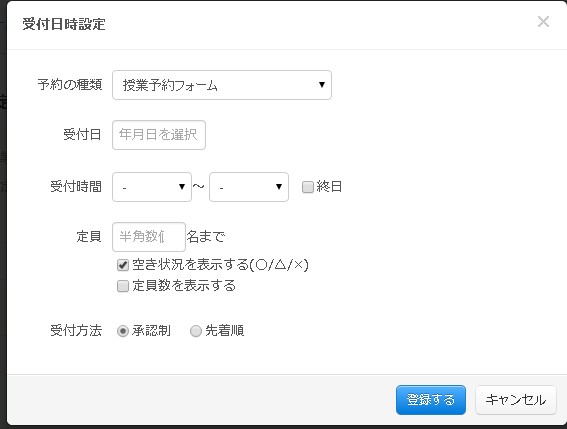
「繰返しルール」は、定期的な受付枠を作成することが出来ます。
「毎週●曜日の12時から15時まで」とか「隔週●曜日の15時から17時」みたいなスケジュールを登録できます。
授業の予定にあわせて設定しましょう。
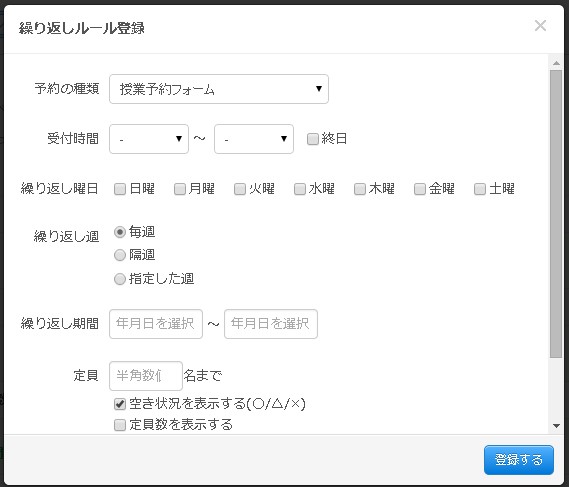
生徒のみなさんが申込に使う予約フォームではこのように表示されます。
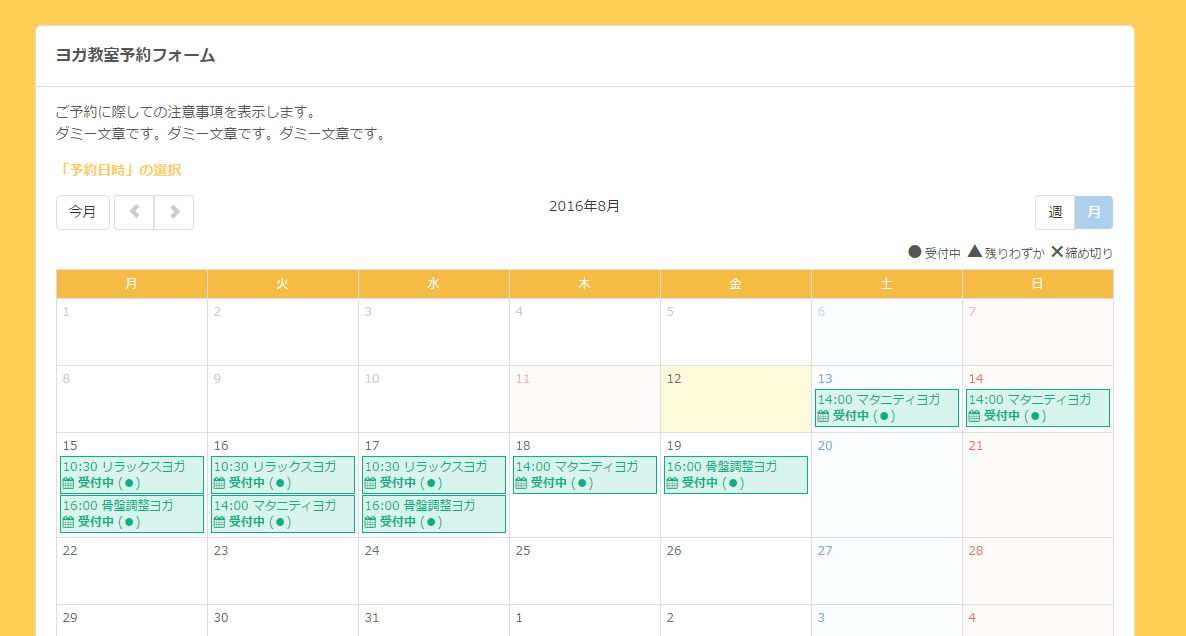
<申込可能予約枠数の設定>
1人の生徒様からの複数日時の申し込みを受付けたい場合「申込可能予約枠数」を設定すると便利です。
通常一度に予約できる枠数は1枠ですが、この設定で上限を増やすことが出来ます。

<繰り返し期間の設定>
定期の予約枠に繰り返す期間の設定が可能です。
期限が過ぎると受付終了となりますので、定期レッスンの中でも特定の期間だけ変更したい内容がある場合などに便利です。
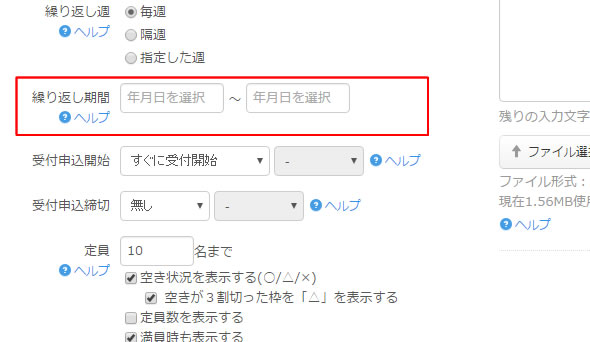
●ヨガ教室のサンプル
ヨガ教室のサンプルを集めたページを用意しております。
サンプルから予約フォームを作成することも出来ますので是非ご利用ください。